让电脑appdata文件夹显示出来的方法 如何在Windows系统中显示隐藏的appdata文件夹
更新时间:2023-11-26 12:04:46作者:xiaoliu
让电脑appdata文件夹显示出来的方法,在Windows系统中,有一些文件夹默认是隐藏的,其中包括了一个重要的文件夹——appdata,appdata文件夹存储着我们使用电脑时产生的许多数据和设置,因此有时候我们需要查看或编辑其中的内容。许多用户却不知道如何将appdata文件夹显示出来。幸运的是有一些简单的方法可以帮助我们解决这个问题。本文将介绍如何在Windows系统中显示隐藏的appdata文件夹,让我们能够轻松地访问其中的数据和设置。
具体方法如下:
1、首先按下快捷键“win+r”打开运行,输入“control folders”。
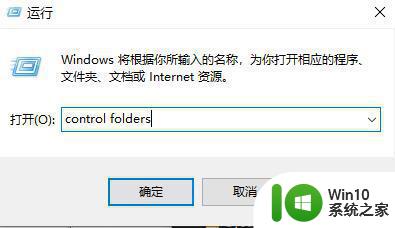
2、然后点击任务选项栏中的“查看”。
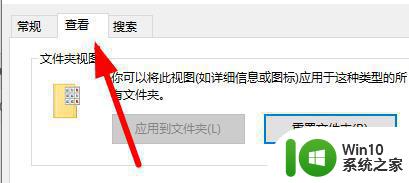
3、然后可以看到“隐藏受保护的操作系统文件”和“显示隐藏的文件、文件夹和驱动器”,
将它们前面的√取消。
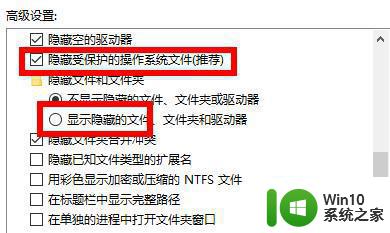
4、最后就可以重新在文件夹中看到了。
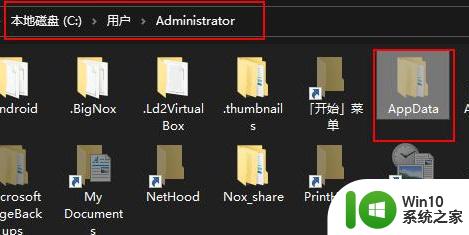
以上就是让电脑appdata文件夹显示出来的方法的全部内容,如果你遇到了这个问题,可以按照以上方法来解决,希望这些方法对你有所帮助。
让电脑appdata文件夹显示出来的方法 如何在Windows系统中显示隐藏的appdata文件夹相关教程
- 怎么将隐藏的文件夹显示出来 如何在Windows系统中显示隐藏的文件夹
- mac系统如何显示隐藏文件夹 mac显示隐藏文件夹的步骤
- 显示隐藏文件的图文教程 如何在Windows系统中显示隐藏文件夹
- 如何将隐藏的文件夹显示出来 怎么查看隐藏文件
- 电脑里文件夹隐藏了在哪里打开 电脑隐藏文件夹怎么显示
- 让u盘隐藏文件显示出来的三种办法 如何让U盘隐藏的文件显示出来
- windows设置隐藏文件夹和显示的方法 windows怎么设置隐藏和显示文件夹
- 如何隐藏windows文件夹 windows隐藏文件夹的设置方法
- 电脑显示隐藏文件的方法 电脑隐藏文件在哪里查看
- 桌面隐藏文件夹怎么设置 如何设置电脑桌面文件夹的隐藏和显示状态
- 苹果电脑怎么显示隐藏文件夹 苹果电脑如何查看隐藏文件夹
- 怎么让文件夹里的图片直接显示 如何设置电脑文件夹中的图片可以直接显示
- U盘装机提示Error 15:File Not Found怎么解决 U盘装机Error 15怎么解决
- 无线网络手机能连上电脑连不上怎么办 无线网络手机连接电脑失败怎么解决
- 酷我音乐电脑版怎么取消边听歌变缓存 酷我音乐电脑版取消边听歌功能步骤
- 设置电脑ip提示出现了一个意外怎么解决 电脑IP设置出现意外怎么办
电脑教程推荐
- 1 w8系统运行程序提示msg:xxxx.exe–无法找到入口的解决方法 w8系统无法找到入口程序解决方法
- 2 雷电模拟器游戏中心打不开一直加载中怎么解决 雷电模拟器游戏中心无法打开怎么办
- 3 如何使用disk genius调整分区大小c盘 Disk Genius如何调整C盘分区大小
- 4 清除xp系统操作记录保护隐私安全的方法 如何清除Windows XP系统中的操作记录以保护隐私安全
- 5 u盘需要提供管理员权限才能复制到文件夹怎么办 u盘复制文件夹需要管理员权限
- 6 华硕P8H61-M PLUS主板bios设置u盘启动的步骤图解 华硕P8H61-M PLUS主板bios设置u盘启动方法步骤图解
- 7 无法打开这个应用请与你的系统管理员联系怎么办 应用打不开怎么处理
- 8 华擎主板设置bios的方法 华擎主板bios设置教程
- 9 笔记本无法正常启动您的电脑oxc0000001修复方法 笔记本电脑启动错误oxc0000001解决方法
- 10 U盘盘符不显示时打开U盘的技巧 U盘插入电脑后没反应怎么办
win10系统推荐
- 1 电脑公司ghost win10 64位专业免激活版v2023.12
- 2 番茄家园ghost win10 32位旗舰破解版v2023.12
- 3 索尼笔记本ghost win10 64位原版正式版v2023.12
- 4 系统之家ghost win10 64位u盘家庭版v2023.12
- 5 电脑公司ghost win10 64位官方破解版v2023.12
- 6 系统之家windows10 64位原版安装版v2023.12
- 7 深度技术ghost win10 64位极速稳定版v2023.12
- 8 雨林木风ghost win10 64位专业旗舰版v2023.12
- 9 电脑公司ghost win10 32位正式装机版v2023.12
- 10 系统之家ghost win10 64位专业版原版下载v2023.12